
在 Mac 上的“快捷指令”中提出第一个 API 请求
若要提出第一个 API 请求,请创建指向要对话的 API “端点”的 URL,然后将 URL 传递给“获取 URL 内容”操作。快捷指令运行时,此操作会提出 API 请求。
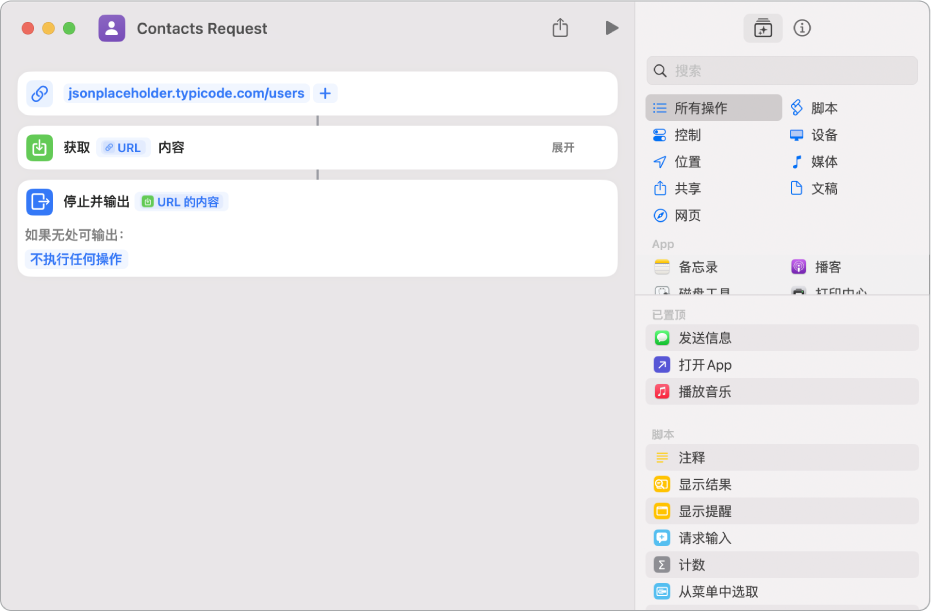
构建 API 请求
Typicode 端点需要按以下方式格式化的 URL 请求:
https://jsonplaceholder.typicode.com/[RESOURCE]
括号中的文本是你想要访问的资源。Typicode 为测试请求提供许多不同的示例。此示例将使用 https://jsonplaceholder.typicode.com/users 请求用户列表。
在 Mac 上的“快捷指令” App
 中,将请求添加到 URL。
中,将请求添加到 URL。users请求将返回用户列表。你可以通过 ID 指定特定用户来缩小搜索范围:
https://jsonplaceholder.typicode.com/users/6。此请求将返回 ID 为 6 的用户。大多数 API 允许使用以下格式查询:
https://jsonplaceholder.typicode.com/users?username=Bret。“?”开始查询,该操作使用键/值对搜索项目。在此示例中,查询?username=Bret将搜索用户名为 Bret 的用户。参阅 API 文稿以了解支持的搜索和查询。
搭配“获取 URL 内容”操作执行 API 请求
在 Mac 上的“快捷指令” App
 中,点按“获取 URL 内容”操作中的“展开”。
中,点按“获取 URL 内容”操作中的“展开”。你可将以下 API 请求类型选项变为可用:
GET允许你取回数据。POST允许你创建新数据。PUT允许你通过替换来更新数据。PATCH允许你通过修改来更新数据。DELETE允许你移除 URL 请求中指定的对象。
此示例中使用
GET请求从 Typicode API 中取回数据。现在 URL 操作中已包含你的请求,且“获取 URL 内容”操作已设为
GET数据,你已经准备好提出 API 请求了。【注】当“获取 URL 内容”操作切换到
POST、PUT或PATCH时,会添加一个叫做“请求体”的新参数。“请求体”允许你将 JSON、表单或文件作为请求的一部分发送到 API。此操作可让你手动或使用变量输入新数据,然后就可以将数据发送到 API 以创建、替换或修改条目。若要测试快捷指令,请点按
 。
。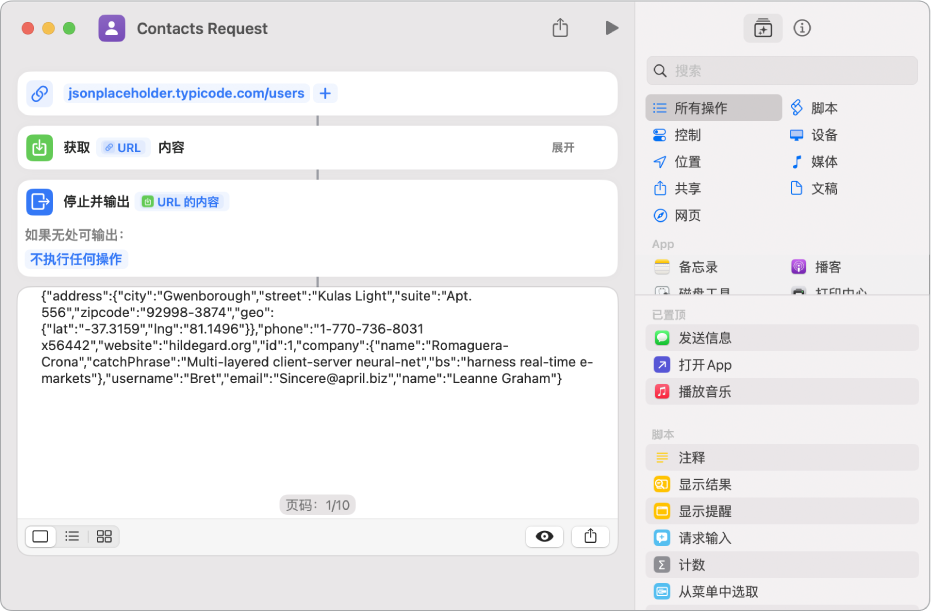
一眼看去,API 似乎返回了大量文本。此数据以 JSON(代表 JavaScript Object Notation)编码。
若要了解使用 JSON 的信息以及继续了解 Typicode API 示例,请参阅在 Mac 上的“快捷指令”中使用 JSON 的介绍。